ڪڏهن ڪڏهن Outlook ايپليڪيشن سرور مان ميل بڪ ۾ اي ميلون حاصل ڪرڻ ۾ ناڪام ٿي ويندي آهي. انهي آرٽيڪل ۾ ، اسان توهان کي حل پيش ڪرڻ لاءِ 12 ممڪن حل پيش ڪري رهيا آهيون.
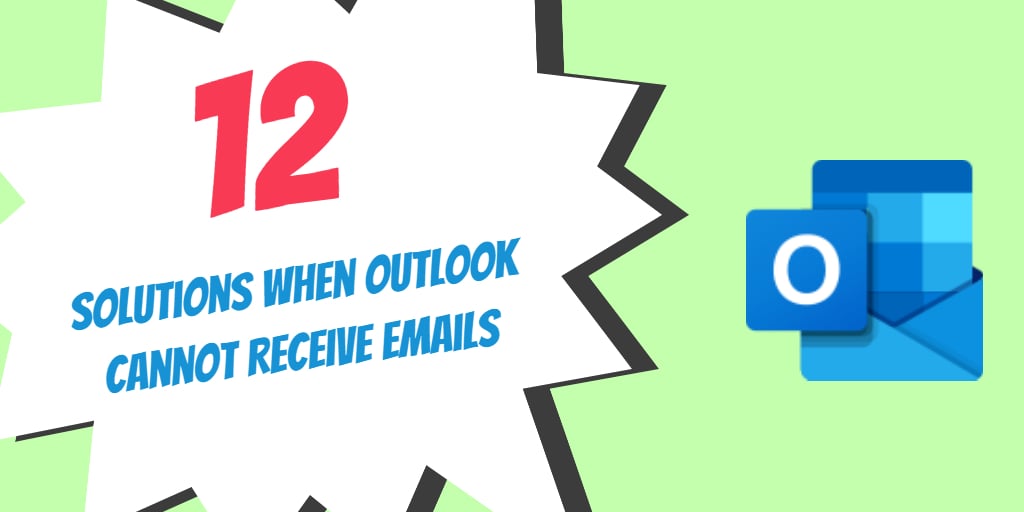
MS Outlook اي ميل ڪلائنٽ جي مقبوليت ا today به ٻٽي رهي آهي ، خاصيتن جي وڌندڙ سيٽ جي ڪري. ايپليڪيشن پڻ ان جي مجموعي استعمال ۽ تيز فريم ورڪ تي وڌي ٿي. تنهن هوندي به ، انهي جي سمورين ڪوششن جي باوجود ، Outlook Outlook گراهڪ اڃا تائين گهٽين ۾ مبتلا آهي ، جيڪي ان جي استعمال ڪندڙن جي لاءِ زندگي کي ڏکيائي بڻائي سگهندا آهن. هڪ اهڙي بدنصيبي جيڪا ڪجهه صارفين کي تجربو ڪرڻ لڳي ٿي اها اي ميلون حاصل ڪرڻ جي ناڪامي آهي. اهو مسئلو اوچتو نيري مان ظاهر ٿي سگهي ٿو ۽ توهان کي بي عيب ڇڏي سگهي ٿو. انهي آرٽيڪل ۾ ، اسان توهان کي 12 ممڪن حل پيش ڪندا آهيون هن مسئلي کي حل ڪرڻ لاءِ.
# 1. پنهنجي اسپام فولڊر ذريعي وڃو
گهڻو ڪري جڏهن اسان سرور مان اي ميلون ڊائون لوڊ ڪندا آهيون ، اهي انباڪس جي بدران اسپام جي فولڊر ۾ اچي سگھن ٿا. اهو عام طور تي ٿيندو آهي Outlook اسپام فلٽر غلطي طور تي ايندڙ ٽرئفڪ کي اسپام وانگر غلط قرار ڏئي سگھن ٿا. ھن مسئلي کي ڌار ڪرڻ لاءِ ، اسپام جي فولڊر کي پڙتال ڪريو ۽ ھيئن ڳولڻ جي ڪوشش ڪريو ته ڇا حقيقي اي ميلون اتي موجود آھن. جيڪڏهن توهان هن مسئلي کان متاثر آهيو ته محفوظ ٻڌندڙن جي فهرست ۾ اهم ماڻهن ۽ ڊومين کي شامل ڪريو.
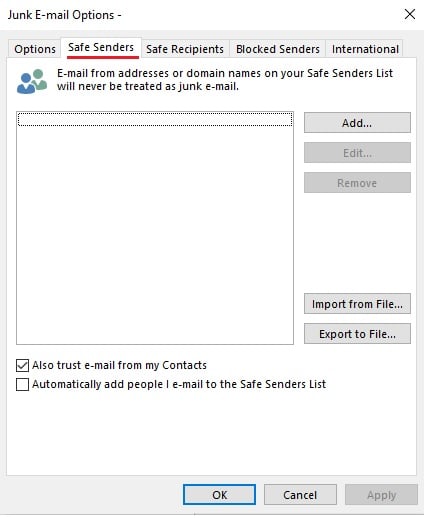
# 2. پڪ ڪريو ته توهان جو انٽرنيٽ ڪنيڪشن صحيح طريقي سان ڪم ڪري رهيو آهي
جيتوڻيڪ اهو دماغي طرح دماغ وانگر نظر اچي سگهي ٿو ، انٽرنيٽ کي چڪاس اڪثر ڪري بنيادي شين مان هڪ آهي جنهن کي اسان نظرانداز ڪرڻ لڳي رهيا آهيون جڏهن ته Outlook اي ميلون حاصل نٿا ڪري سگهن. پڪ ڪيو ته توهان جو انٽرنيٽ ڪنيڪشن صحيح نموني ڪم ڪري رهيو آهي ۽ وقفاتي رابطي وارو مسئلو موجود ناهي.
# 3. توهان جي انباڪس ۽ ايسوسيئشنل لوڪل حدن جي ماپ کي ڏسو
جيڪڏهن توهان ايم ايس Outlook جو پراڻو نسخو استعمال ڪري رهيا آهيو جهڙوڪ 2002 ايڊيشن يا ڪو اڳوڻو نسخو ، توهان پنهنجي پي ايس ٽي فائل لاءِ 2GB فائل سائيز جي حد تائين محدود ٿيڻ جا امڪان آهيو. جيڪڏهن توهان جي PST ڊيٽا فائل خاص حد کان وڌي چڪي آهي ، ڪيترائي مسئلا فصل وار ڪري سگهن ٿا. مسئلو حل ڪرڻ لاءِ ، پنهنجي جون جون اي ميلون حذف ڪريو ۽ PST ڊيٽا فائل کي کمپیکٹ ڪريو. توھان پڻ ھڪڙو مخصوص ايپليڪيشن استعمال ڪري سگھو ٿا DataNumen Outlook Repair PST فائل کي نن partsن حصن ۾ ورهائڻ لاءِ.
# 4. Outlook ڪش فائلن کي ختم ڪريو
ڪارڪردگي کي بهتر بڻائڻ تي نظر سان ، ايم ايس Outlook ايپليڪيشن توهان جي سسٽم ۾ فائلون ڪيش ڪري ٿي. جيتوڻيڪ ، ڪيش فائلون ڪڏهن ڪڏهن Outlook ايپليڪيشن جي ڪمائي سان تڪرار ڪري سگهن ٿيون ۽ اي ميلن کي حاصل ٿيڻ کان روڪينديون آهن. هن امڪان کي ختم ڪرڻ لاءِ ، پڪ ڪيو وڃي ته توهان Outlook وارڊ فائلون حذف ڪريو ٿا.
- ونڊوز سرچ باڪس ۾ (رن بڪس) قسم٪ لوڪل ريپٽا ۾٪٪ Microsoft \ Outlook ۽ پوءِ داخل ڪريو Enter
- انهي سان RoamCache فولڊر سان هڪ فولڊر منظر کوليو ويندو
- RoamCache فولڊر کوليو ۽ ان جا سڀ مواد ختم ڪريو
- پڪ ڪريو ته توهان جو ريسtarOutlook درخواست کي
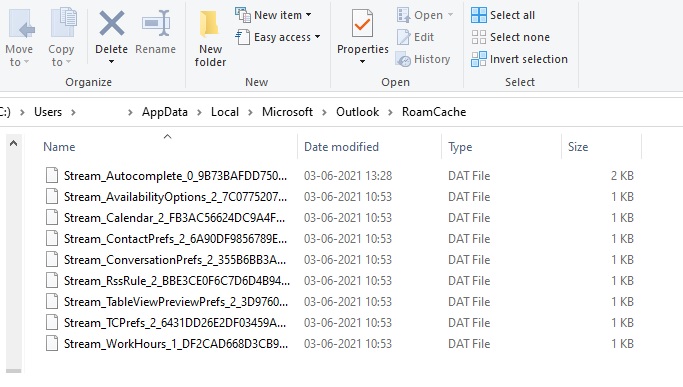
# 5. موجوده Outlook قانونن جو جائزو وٺو
Outlook ۾ توهان مخصوص ڪمرن لاءِ مخصوص قائدا ٺاهي سگهو ٿا. مثال طور ، توهان هڪ قاعدو ٺاهي سگهو ٿا جيڪو ڪنهن پيغام ۾ ڏنل ڊومين مان اسپام فولڊر ڏانهن منتقل ڪري يا ان کي حذف ڪري سگهي ٿو. ھاڻي جيڪڏھن توھان آفيس سسٽم استعمال ڪري رھيا آھيو ، ڪڏھن ڪجھ ٻيا صارف به اھو قاعدو ٺاھي رھيا آھن جيڪي اِي ميل کي ٻئي فولڊر ۾ منتقل ڪرڻ يا مڪمل طور تي ختم ڪرڻ جو سبب بڻجي رھيا آھن. مسئلو جدا ڪرڻ لاءِ ، پنهنجي Outlook اي ميل ڪلائنٽ ۾ موجود ڪنهن قاعدي کي ڏسو.
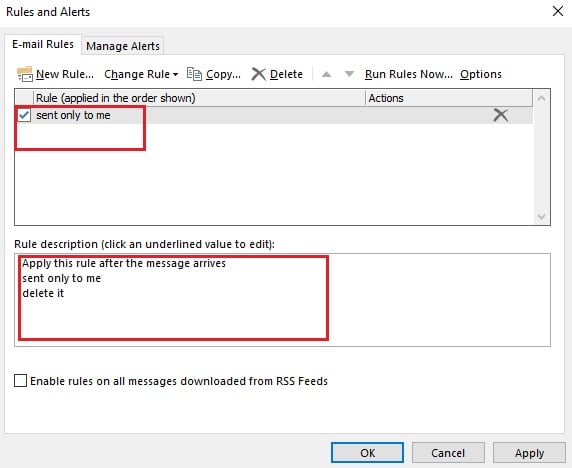
# 6. ٽئين پارٽي جي اضافو کي غير فعال ڪرڻ تي غور ڪريو
جڏهن ته Outlook اضافو توهان جي Outlook ميل ڪلائنٽ جي ڪارڪردگي وڌائڻ لاءِ بهترين طريقو آهي ، اهي ڪجهه ڪيسن ۾ Outlook ميل ڪلائنٽ سان ٽڪراءَ ٿي سگهن ٿيون. انهي سبب کي ڌار ڪرڻ لاءِ ، ٽئين ڌر جي ايڊ هٽايو ۽ جانچ ڪريو ته ڇا مسئلو حل ٿي وڃي
# 7. پنهنجي ميل سرور جي سيٽنگن جي تصديق ڪريو
ٿي سگهي ٿو توهان جي ميل اڪائونٽ لاءِ سرور سيٽنگون ڪڏهن ڪڏهن غلط هونديون آهن. پڪ ڪريو ته توهان پنهنجي ميل اڪاؤنٽ ۾ سرور جي سيٽنگن کي ٻيهر چيڪ ڪريو ، ۽ اهو توهان جي ميل سروس فراهم ڪندڙ طرفان ڏنل سيٽنگن سان مليل هجڻ گهرجي. جيڪڏهن توهان ڪارپوريٽ اي ميل استعمال ڪري رهيا آهيو ۽ شڪ آهي ته ميل سيٽنگون تبديل ڪيون ويون آهن ، وڌيڪ مدد لاءِ پنهنجي آفيس جي ٽيڪنيڪل مدد سان رابطو ڪريو.
# 8. پنهنجي Outlook انباڪس چيڪ ڪريو خودڪار طريقي سان ريفريش ڪري سگھو ٿا
Outlook ميل ڪلائنٽ ۾ ، ايپليڪيشن هڪ مقرر ڪيل وقت کانپوءِ پاڻمرادو ريفريش ڪرڻ لاءِ مقرر ٿيل آهي. تنهن هوندي ، جيڪڏهن سيٽنگون غلط آهن ، ريفريش ٿي نٿو سگهي ۽ توهان کي تازيون اي ميلون نه ملنديون. سيٽنگن کي درست ڪرڻ ۽ ان کي 15 منٽن جي مثالي وقت تي رکو ، هيٺ ڏنل قدم انجام ڏيو
- Outlook ايپليڪيشن لانچ ڪريو ۽ ڏانهن موڪليو Send / Receive tab
- موڪلن ۽ وصول گروپن تي ڪلڪ ڪريو ۽ ڊراپ-لسٽ لسٽ تي ڪلڪ ڪريو گروپن کي موڪل / وصول ڪريو
- شيڊول جو وقت مقرر ڪريو پاڻمرادو موڪليو / وصول ڪيو 15 منٽن لاءِ
- تي ڪلڪ ڪريو
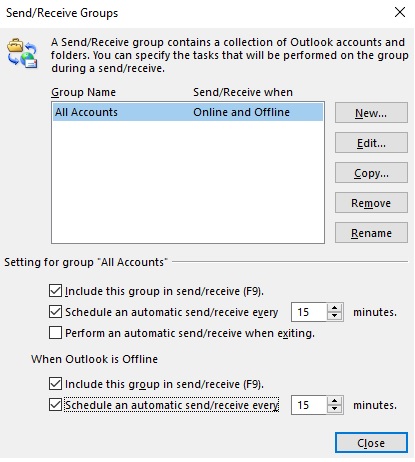
# 9. پنهنجي اينٽي وائرس ايپليڪيشن ۾ اي ميل اسڪيننگ کي ناڪارو ڪريو
اينٽي وائرس پروگرام ۽ مالويئر چيڪر اڪثر ڪري اي ميل اسڪيننگ فيچرز سان گڏ ايندا آهن. جيتوڻيڪ اهي خاصيتون توهان کي خطرن کان بچائڻ ۾ مدد لاءِ ٺاهيون ويون آهن جيڪي اي ميلز ذريعي اچي سگهن ٿيون ، اهي وقت تي اي ميل حاصل ڪرڻ جي Outlook فنڪشن سان ٽڪراءَ ڪري سگهن ٿيون. ان مسئلي کي رد ڪرڻ لاءِ پنهنجي اينٽي وائرس ايپليڪيشن ۾ اي ميل اسڪيننگ جو رخ.
# 10. پوئين PST ڊيٽا فائل جي مرمت ڪريو
اصلي PST فائل ۾ ڪرپشن جو ڪو به ممڪن واقعو Outlook اي ميل ڪلائنٽ جي فعاليت ۾ ڪيترن ئي مسئلن جو سبب بڻجي ٿو. جي صورت ۾ توهان شڪ ڪيو ته PST ڊيٽا فائل خراب ٿي چڪي آهي ، جيئن ته مٿين لائن واري وصولي وارو اوزار حاصل ڪريو DataNumen Outlook Repair خراب ڊيٽا فائل واري مواد جي بحالي لاءِ.

# 11. نئين Outlook پروفائل ٺاھڻ تي غور ڪريو
خاص ڪيسن ۾ ، Outlook پروفائيل جنهن سان توهان جو ميل اڪاؤنٽ ڳن isيل آهي ، خراب ٿي سگهي ٿو. اهو اي ميلون حاصل ڪرڻ جي ڪوشش ۾ اهو مستقل طور تي مسئلا پيدا ٿي رهيا آهن. ھن مسئلي کي حل ڪرڻ لاءِ نئين Outlook پروفائل ٺاهيو ۽ پوءِ ان سان پنهنجو موجوده ميل کاتو ڳن linkيو.
# 12. نظام کي بحال ڪرڻ لاءِ بيڪ اپ استعمال ڪريو
ڪڏهن ڪڏهن ، مٿي بيان ڪيل سڀني قدمن جي ڪوشش ڪرڻ باوجود ، مسئلو اڃا موجود آهي. اهڙي صورتحال ۾ بهترين ڪورس جو عمل ا involves تائين بحال ڪرڻ شامل آهي جتي Outlook عام طور تي ڪم ڪري رهيو هو. پوئين بيڪ اپ استعمال ڪندي سسٽم بحال لاءِ هيٺ ڏنل قدم کڻي سگھو ٿا.
- وصولي ۾ ونڊوز سرچ باڪس (رن باڪس) قسم
- بحالي واري ايپ لانچ ڪريو ۽ جديد بحالي واري اوزار هيٺ ، اوپن سسٽم بحال واري چونڊ کي چونڊيو
- اڳيون ، هڪ تاريخ چونڊيو جڏهن Outlook ايم ميل حاصل ڪري رهيو هو ۽ بغير ڪنهن مسئلن ۽ ڪم جي ڪم ڪري رهيو هوtarبحالي وارو عمل.

جواب ڇڏي وڃو